Teclado do notebook travado: quais as possíveis causas e soluções?

O teclado do notebook é uma das ferramentas mais essenciais para o uso diário do dispositivo. No entanto, é comum que, em algum momento, muitos usuários se depararem com o problema do teclado travado. Se você está enfrentando essa situação frustrante, não se preocupe! Neste artigo, vamos explorar as possíveis causas para o travamento do teclado do notebook, bem como soluções práticas que podem ajudar a resolver o problema de forma eficaz. Prepare-se para descobrir como voltar a utilizar seu dispositivo com facilidade e eficiência.
Por que o teclado do notebook trava?
Antes de falar sobre as soluções, é importante entender as causas mais comuns que podem levar ao travamento do teclado do seu notebook. Ao compreender esses fatores, você pode tomar medidas para resolver a situação ou, ao menos, prevenir que ela ocorra novamente no futuro. Aqui estão algumas das principais razões pelas quais o teclado pode travar:
- Problemas de driver: Muitas vezes, os travamentos podem estar relacionados a drivers desatualizados ou corrompidos. Os drivers são essenciais para a comunicação entre o hardware e o sistema operacional.
- Interferência de software: Certos programas ou aplicativos podem causar conflitos no funcionamento do teclado, levando ao seu travamento.
- Sujeira e detritos: A sujeira acumulada entre as teclas pode impedir que elas funcionem corretamente, o que pode dar a impressão de que o teclado está travado.
- Configurações de acessibilidade: Algumas configurações de um sistema operacional podem causar o travamento do teclado, como as teclas de filtro ou sticky keys.
- Falhas de hardware: Em alguns casos, o problema pode estar relacionado a falhas físicas do próprio teclado ou da conexão interna do notebook.
Como resolver o problema do teclado travado
Agora que você conhece as possíveis causas, vamos abordar algumas soluções práticas que podem ajudar a resolver o problema do teclado travado no seu notebook. Dependendo da situação, algumas abordagens podem funcionar melhor do que outras.
1. Reinicie o computador
Parece simples, mas muitas vezes uma simples reinicialização pode resolver o travamento do teclado. O sistema pode estar passando por uma sobrecarga temporária que impede a comunicação adequada com o teclado.
2. Verifique as conexões do teclado
Se o seu notebook permite a remoção do teclado, verifique as conexões internas. Um teclado mal conectado pode causar problemas de funcionamento. Se não tiver certeza de como proceder, consulte o manual do seu dispositivo ou procure ajuda profissional.
3. Atualize ou reinstale os drivers do teclado
Verificar a atualização dos drivers do teclado é uma das etapas mais importantes. Siga os passos abaixo:
- Acesse o Gerenciador de Dispositivos no seu Windows.
- Encontre a seção do teclado e clique com o botão direito do mouse no dispositivo listado.
- Selecione Atualizar driver e siga as instruções para buscar atualizações automaticamente.
- Se isso não funcionar, volte ao Gerenciador de Dispositivos, clique com o botão direito e escolha Desinstalar dispositivo. Reinicie o computador e o driver será reinstalado automaticamente.
4. Verifique conflitos de software
Alguns softwares podem causar conflitos com o funcionamento do teclado. Para verificar se esse é o problema:
- Tente iniciar o computador no modo seguro. Isso carrega apenas os drivers essenciais e pode ajudar a identificar se um software de terceiros está causando o travamento.
- Se o teclado funcionar normalmente em modo seguro, um software instalado pode ser o responsável. Tente desabilitar ou desinstalar aplicativos recentes.
5. Limpeza do teclado
A sujeira acumulada entre as teclas pode ser um problema sério e, em alguns casos, pode causar o travamento do teclado. Para uma limpeza eficaz, siga estas dicas:
- Desconecte o notebook da energia e remova a bateria (se possível).
- Utilize ar comprimido para remover a sujeira entre as teclas.
- Limpe a superfície do teclado com um pano levemente umedecido com água ou álcool isopropílico.
6. Desativar teclas de acessibilidade
Se as teclas de acessibilidade, como Sticky Keys ou Filter Keys, estiverem ativadas, isso pode interferir no funcionamento do teclado. Para desativá-las:
- Acesse o Painel de Controle e clique em Facilidade de Acesso.
- Selecione Facilidade de Acesso ao Teclado.
- Desmarque todas as opções relacionadas às teclas de acessibilidade.
7. Teste um teclado externo
Se você não consegue identificar o problema, uma solução temporária é conectar um teclado externo ao notebook. Se o teclado externo funcionar corretamente, isso indica que o problema está no teclado do notebook e pode exigir atenção profissional.
Quando buscar ajuda profissional
Se, após tentar as soluções acima, seu teclado ainda estiver travado, pode ser o momento de buscar a ajuda de um profissional. Aqui estão algumas situações que indicam que você deve considerar assistência técnica:
- Problemas recorrentes: Se o travamento ocorrer com frequência, mesmo após as tentativas de solução.
- Falhas físicas: Se houver danos visíveis ao teclado ou se as teclas não voltarem a funcionar mesmo após a limpeza.
- Problemas de hardware: Se o computador mostrar outros sinais de falhas, como problemas ao iniciar ou erros de hardware.
Evite futuros problemas com o teclado do notebook
Além de acionar soluções quando necessário, adotar práticas preventivas pode ajudar a manter o teclado do seu notebook em ótimo estado. Aqui estão algumas dicas úteis:
- Limpeza regular: Realize limpezas periódicas no teclado para evitar a acumulação de sujeira e detritos.
- Uso adequado: Evite comer ou beber perto do teclado para prevenir qualquer tipo de acidente que possa danificá-lo.
- Proteção: Considere utilizar capas ou protetores de teclado para minimizar danos e sujeira.
Conclusão
Ter o teclado do notebook travado pode ser uma experiência frustrante, mas, como você viu, existem diversas causas e soluções práticas que podem ajudar a resolver o problema. Experimente as dicas propostas e traga seu dispositivo de volta à vida com um teclado funcional. Se a situação permanecer crítica, não hesite em buscar assistência profissional. Com cuidados adequados, seu teclado pode continuar funcionando perfeitamente por muito tempo. Se está pensando em adquirir um novo notebook ou até um teclado externo, considere opções que atendam suas necessidades e ofereçam conforto e qualidade, tornando sua experiência ainda melhor!
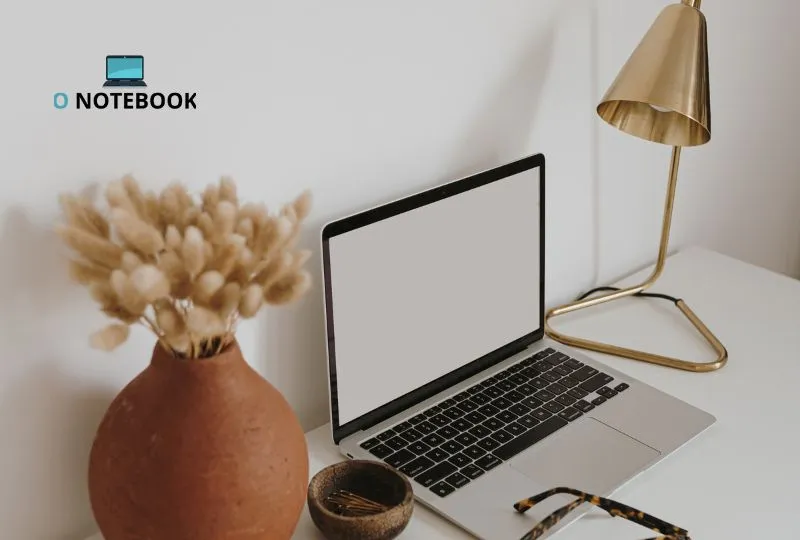
Links:
Links Relacionados:
Teclados de notebooks são essenciais para o uso diário, mas quando eles travam, a frustração pode ser grande. Isso pode ocorrer por diversas razões, desde problemas de software até falhas de hardware. É fundamental identificar a causa do problema para aplicar a solução correta. Muitas vezes, reiniciar o dispositivo ou verificar as configurações de teclado pode resolver a situação. Em casos mais complexos, pode ser necessário atualizar drivers ou até mesmo substituir o teclado. Estar atento a esses detalhes pode não apenas otimizar a experiência de uso do notebook, mas também garantir que você esteja sempre produtivo. Portanto, se você enfrenta problemas com o teclado do seu notebook, consulte um profissional qualificado ou considere a compra de um novo teclado como uma solução acessível e eficaz. Os benefícios de manter um teclado funcional vão além da conveniência, impactando diretamente na sua eficácia no trabalho ou estudos.
FAQ
1. O que pode causar o teclado do notebook a travar?
As causas mais comuns incluem problemas de software, como conflitos de driver, configurações incorretas, sujeira acumulada entre as teclas, ou até mesmo falhas no hardware, como um teclado danificado.
2. Como posso solucionar o problema do teclado travado?
Inicie tentando reiniciar o notebook. Verifique as conexões do teclado, limpe a área entre as teclas e atualize os drivers. Se nada funcionar, considere acessar o suporte técnico.
3. Como atualizar os drivers do teclado?
Acesse o “Gerenciador de Dispositivos” no Painel de Controle, localize o teclado, clique com o botão direito e selecione “Atualizar driver”. Siga as instruções na tela para finalizar a atualização.
4. O que fazer se o teclado estiver sujo?
Desligue o notebook e utilize ar comprimido para remover a sujeira. Um pano macio levemente umedecido com álcool isopropílico pode ser usado nas teclas. Evite excesso de líquido.
5. Quanto custa um teclado de notebook novo?
Os preços variam conforme o modelo, mas um teclado de substituição pode custar entre R$ 50 a R$ 300. É recomendável verificar a compatibilidade com seu modelo específico.
6. Quando é necessário substituir o teclado?
Se, após várias tentativas de solução, o teclado continuar não funcionando ou peças estiverem quebradas, a substituição torna-se necessária para garantir um bom funcionamento do notebook.
7. Como escolher um teclado externo caso eu não queira reparar o integrado?
Considere a compatibilidade com seu sistema, o tipo de conexão (USB ou Bluetooth) e o conforto ao digitar. Teclados mecânicos e ergonomicamente projetados são boas opções para longas jornadas.
O que é um Notebook: princípios básicos!
https://pt.wikipedia.org/wiki/Laptop
Artigos Relacionados